- SafetyCulture nutzen
- Heads Up
- Heads Ups anzeigen
Heads Ups anzeigen
In diesem Artikel erfahren Sie, wie Sie Heads Ups mithilfe der Web-App und der Mobile-App anzeigen können.Was Sie brauchen
Innerhalb eines Heads Up können die folgenden Details angezeigt werden:
Allgemeine Informationen wie Titel, Beschreibung und Medienanhänge falls vorhanden.
Die Anzahl der Benutzer, die die Heads Ups angezeigt und bestätigt haben.
Die Anzahl der Nutzer, die das Heads Up kommentiert haben.
Die Emoji-Reaktionen und Anzahl der Nutzer, die auf das Heads Up reagiert haben.
Die neuesten Heads Ups werden sowohl auf dem "Dashboard" der Web-App als auch auf der "Startseite" der Mobile-App 9 Tage lang ab dem Datum ihrer Veröffentlichung angezeigt, unabhängig davon, ob sie angesehen oder bestätigt wurden.
Ein Heads Up anzeigen
Select Start from the menu on the left-hand side.
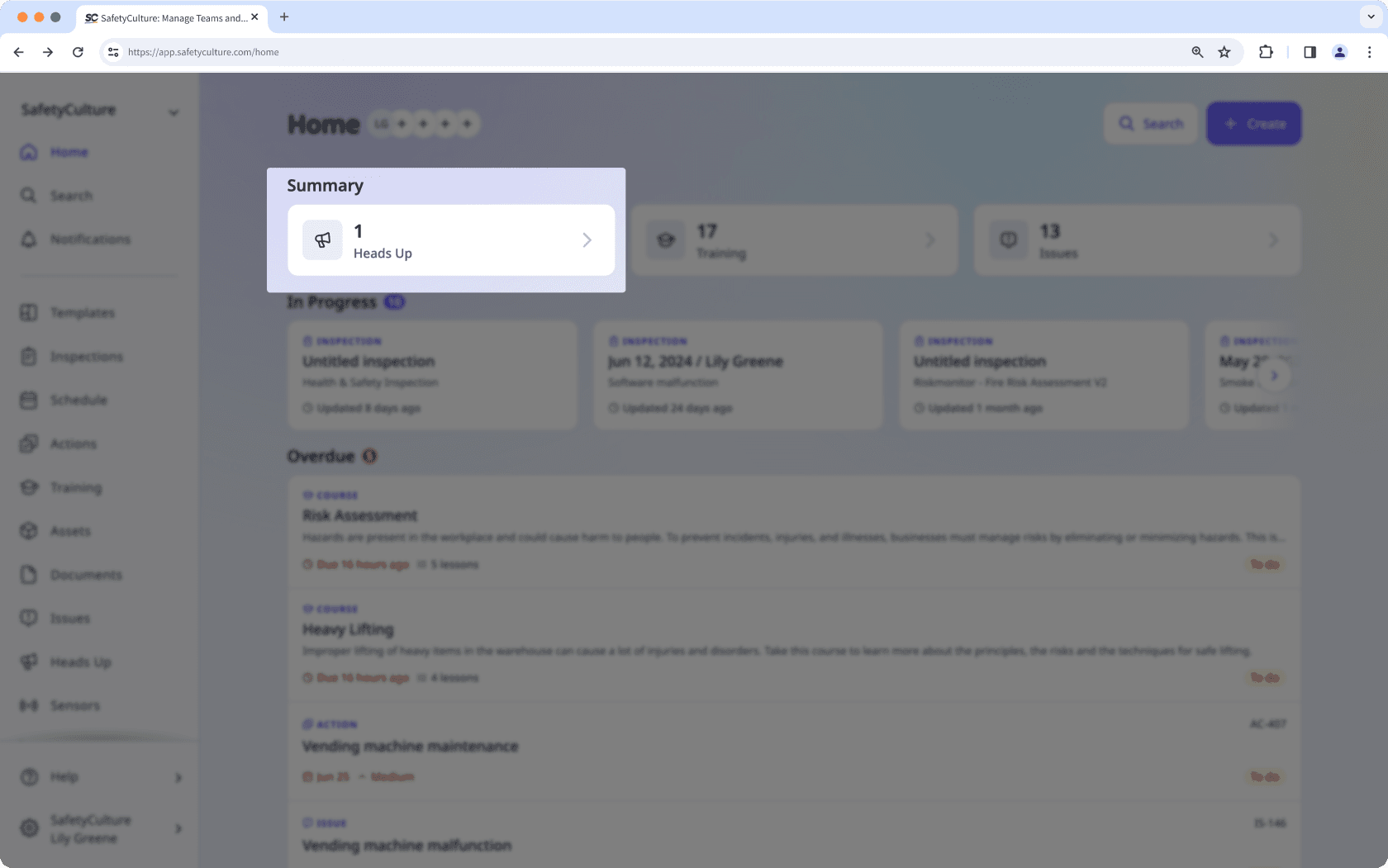
Heads Ups assigned to you are available at the top of the page. Click the Heads Up.
Nachdem Sie die Vorwarnung gesehen haben, müssen Sie diese möglicherweise bestätigen, indem Sie unten im Pop-up-Fenster auf
Bestätigenklicken.
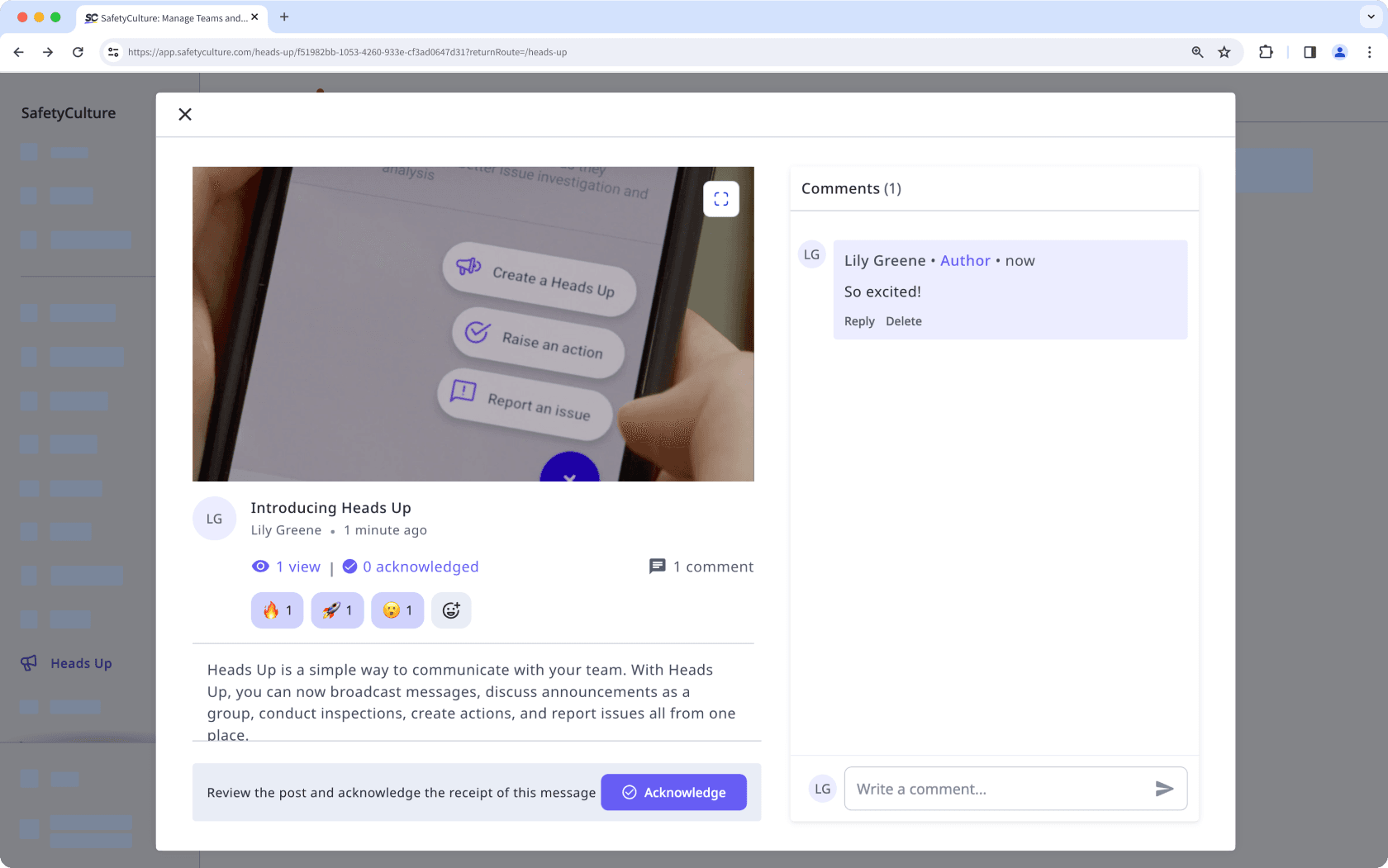
If you have emoji reactions turned on for a Heads Up announcement, you also have the option to add an emoji reaction to a Heads Up you view by clicking
.
Öffnen Sie die mobile App.
Tippen Sie auf Startam unteren Rand des Bildschirms.
Ihnen zugewiesene Heads-Ups sind oben auf Ihrem Bildschirm verfügbar. Tippen Sie auf das Heads-Up.
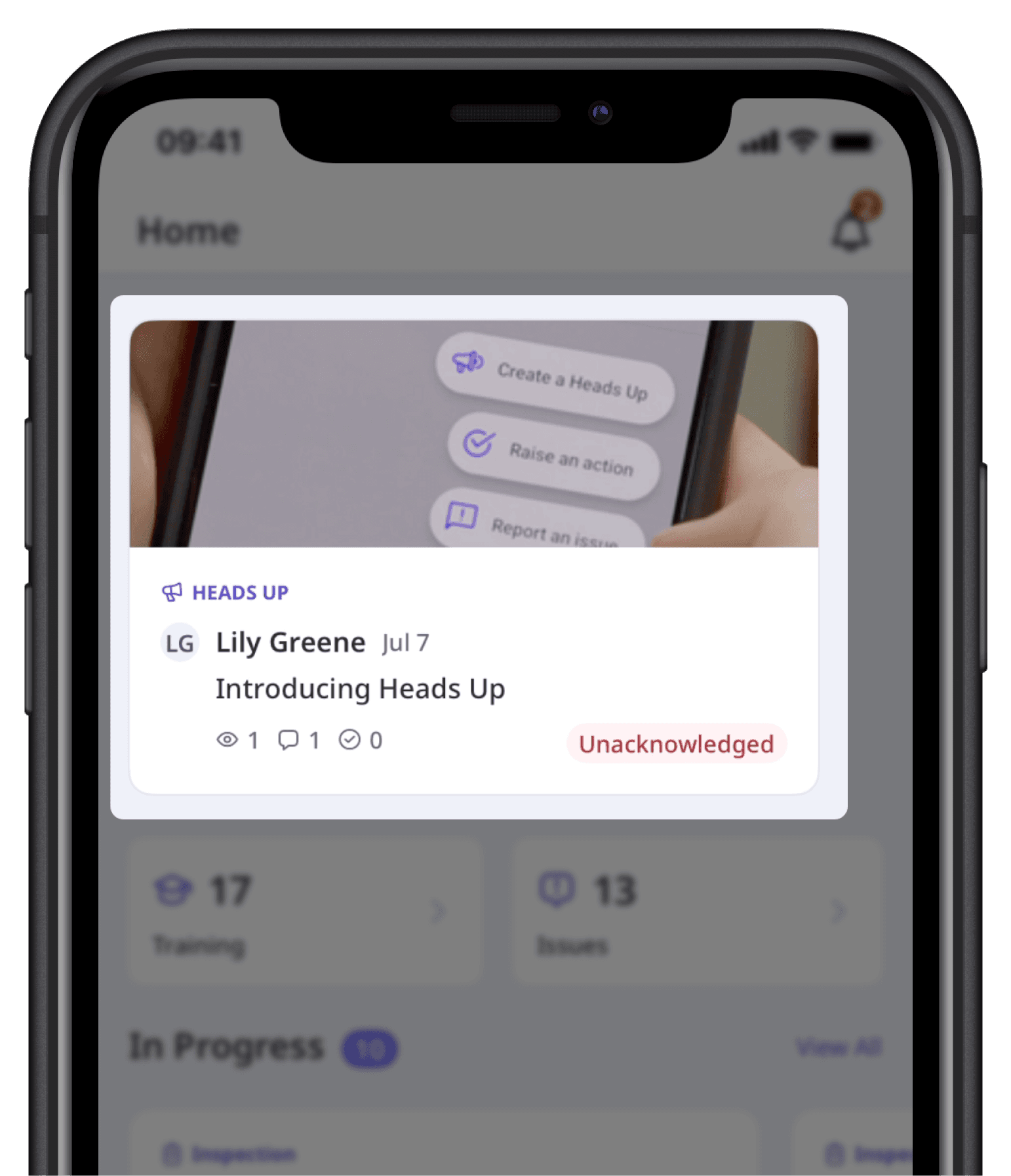
Sobald Sie das Heads Up eingesehen haben, müssen Sie dies möglicherweise durch Tippen von
Bestätigen bestätigen.
Wenn Sie Emoji-Reaktionen für eine Heads Up-Ankündigung aktiviert haben, können Sie auch eine Emoji-Reaktion zu einer angezeigten Heads Up-Ankündigung hinzufügen, indem Sie auf
tippen.
Sie können die Listen Meine Heads Ups undHeads Ups verwalten so filtern, dass nur die von Ihnen erstellten Heads Ups angezeigt werden, indem Sie den Filter "Autor" verwenden.
Ein altes Heads Up anzeigen
Wählen Sie Heads Up in der Seitenleiste oder in
Mehr aus.
Filtern und sortieren Sie die Seite, um das Heads Up zu finden und klicken Sie darauf.
Öffnen Sie die mobile App.
Tippen Sie auf
Mehram unteren Rand des Bildschirms.
Tippen Sie auf
Heads Up.
Scrollen Sie durch die Liste und tippen Sie auf das Heads Up.
War diese Seite hilfreich?
Vielen Dank für Ihre Anmerkungen.